Crear acceso directo a las conversaciones de WhatsApp en Android
Sobrepasando ya los mil millones de usuarios en todo el mundo, el sistema de mensajería instantánea WhatsApp es una de las aplicaciones móviles más famosas y exitosas, si no la que más, hasta el punto en que se ha convertido en decisiva para decidir si una plataforma software puede sobrevivir o no, ya que es de lo primero que los usuarios buscan.
Así las cosas, no debo equivocarme de mucho si digo que también debe ser la app más utilizada por aquellos que estáis leyendo estas líneas y, a buen seguro, que todos vosotros tenéis los contactos con los que más habláis, y los grupos más o menos activos, y aquellos con quienes habláis menos a menudo.
¿No sería una buena idea poder situar las conversaciones que más utilizáis directamente en las pantallas principales del sistema, en su escritorio? De esta forma, serían fáciles de localizar y abrir sin tener que acceder a la app, con solamente pulsar sobre la conversación deseada.
Pues pongámonos manos a la obra para aquellos terminales que trabajan con Android: en primer lugar, y para crear el que será nuestro acceso directo al chat deseado, deberemos abrir la aplicación de WhatsApp y acceder a aquella conversación que queremos hacer accesible desde el escritorio:
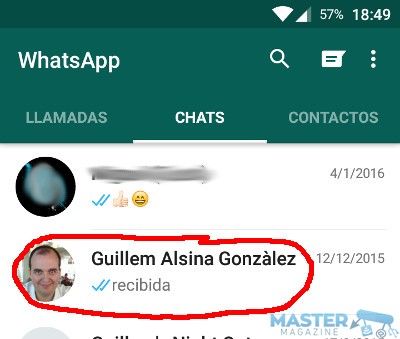

Además del menú general de la aplicación representado en el icono que encontramos en la parte superior derecha en forma de tres puntos situados en vertical, en cada una de las conversaciones o grupos también encontramos el mismo icono, que nos permite acceder a las opciones de configuración concretas de cada una de las conversaciones:

Es en este menú, por ejemplo, en el que podemos encontrar la opción para utilizar un fondo personalizado para la pantalla de la conversación.
Al pulsar el icono antes mencionado, obtenemos un menú, en el cual debemos pulsar sobre la última opción, titulada Más.
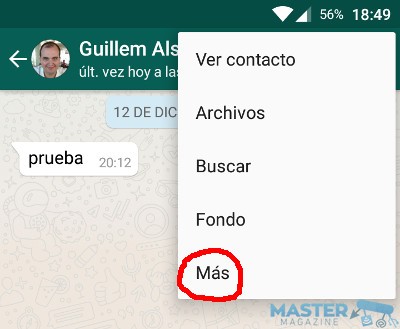
Una vez hecho esto, obtendremos otro menú con tres opciones: Eliminar conversación, Enviar conversación por e-mail y Crear acceso directo. Es esta última la que debemos seleccionar:
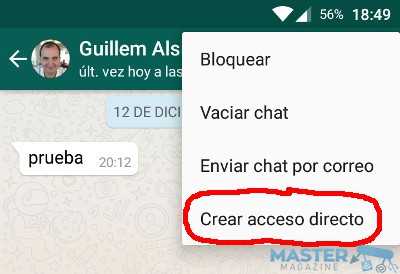
A continuación WhatsApp nos informará de que ha sido creado el acceso directo en el escritorio de nuestro terminal.
Para poder empezar a utilizarlo, solamente tendremos que ir a la pantalla principal de nuestro smartphone desde la cual, a partir de ahora, podremos acceder directamente a la conversación sin tener que abrir antes WhatsApp.
Cabe decir que el nuevo icono se comportará exactamente igual que los iconos que ya tenemos de otras aplicaciones, por lo que podremos eliminarlo o reposicionarlo en el lugar que prefiramos con solamente una pulsación prolongada sobre él.
Por Guillem Alsina, el 29/04/2016.